Умные телевизоры произвели настоящий переворот в индустрии развлечений. Первые ТВ со встроенной функцией Смарт были выпущены в 2009 году. Прошло 10 лет, но некоторые пользователи до сих пор не знают обо всех возможностях Smart TV.
Мой друг решил поставить третий телевизор на кухне, но в компании «Подряд» г. Владивостока, к которой он подключен, за каждый кабель предусмотрена оплата. Да и провод он тянуть не захотел, а ремонт уже давно сделан и менять что-то в интерьере неохота. Я задался вопросом об альтернативном телевидении пришёл к выводу, что единственный доступный способ — IPTV.
В этой статье расскажу, как смотреть платные и бесплатные каналы на Смарт ТВ без приставки и проводов. Вы сможете правильно настроить софт и расширить потенциал своего телевизора.

Смарт ТВ — бесплатные каналы через сеть wi-fi
Настройка бесплатных каналов на Смарт ТВ через IPTV
Метод можно применить к любому из телевизоров с функцией Smart TV — LG, Sony, Samsung, Philips. Вам понадобится специальное приложение для просмотра бесплатных телеканалов через сеть Wi-Fi. Вы загружаете его, запускаете, и телеканалы готовы к просмотру.
- Зайдите в магазин приложений.
- В поиске введите «ViNTERA.TV«.
- После загрузки и установки запустите приложение.

Интерфейс программы Vintera.TV
В телевизорах разных фирм индивидуальные операционные системы:
- Если у вас Samsung 2010-2013 г.г. выпуска, скачать программу можно в магазине приложений «ApplicationStore» в разделе «Видео».
- Если ваш Самсунг младше 2014 года, ищите приложение в «Categories» в разделе «Видео».
- На всех LG выпущенных в 2014 году и позднее, приложения устанавливаются из официального магазина LG Smart World.
- В телевизорах Филипс приложение нужно искать в «App Gallery».
- В ТВ Sony весь софт ставится через «OperaTV Store».
После запуска приложения в правом верхнем углу вы найдёте несколько разделов — «Интернет ТВ», «ТВ провайдеров», «Избранное», «Настройки». Выберите какие каналы и как будете смотреть. Некоторые из них работают при низкой скорости интернета (500 кб/сек) – полезно, если у вас ещё не провели оптоволокно.
Официальные сервисы для просмотра интернет ТВ
Помимо ViNTERA.TV, существуют другие сервисы для бесплатного и платного просмотра телеканалов и фильмов.
SS IPTV (Simple Smart IPTV) – приложение позволяет смотреть каналы любого ОТТ-оператора, чьи видео-потоки совместимы с платформой вашего телевизора (поддерживаются LG и Samsung).
Когда запустите приложение, у вас не будет никаких плейлистов для просмотра. Чтобы загрузить список каналов с внешнего источника:
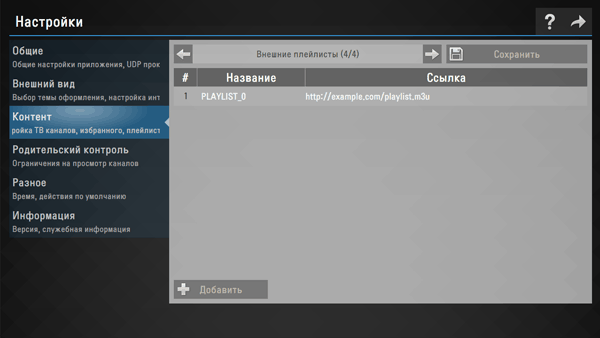
- Перейдите в меню и откройте пункт «Контент».
- Выберите «Внешние» и нажмите «Добавить». Вам нужно указать имя списка и ссылку, в конце статьи я разместил 7 популярных плейлистов.
Чтобы добавить внутренний плейлист:
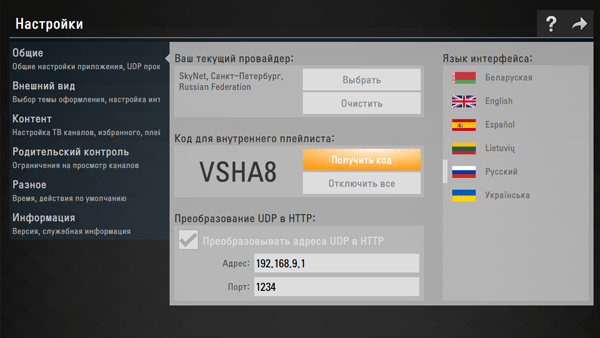
- Зайдите в меню приложения, откройте раздел «Общие» и нажмите «Получить Код».
- Откройте сайт SS IPTV и введите полученный код в редакторе плейлистов.
- Нажмите «Добавить».
Обратите внимание: Если в вашем плейлисте содержатся ссылки на мультикастовые потоки, воспроизведение возможно только при проводном подключении телевизора к интернету. Кроме того, первый запуск на LG webOS TV может происходить с задержкой около минуты. Вы также можете смотреть ТВ по Wi-Fi, если ваш роутер поддерживает функцию udp proxy.
Пример настройки SS IPTV смотрите на примере телевизора LG с операционной системой WebOS:
Peers.tv – простое и популярное приложение. При первом запуске Peers автоматически определяет провайдера и при наличии плэйлиста в цифровом формате, подгружает его в общий список, совместно с интернет каналами. Удобный инструмент – добавление любимых каналов в папку избранных.
Бесплатная версия программы выводит рекламу. Если вы редко смотрите телевизор, то фактически реклама такого формата не будет сильно напрягать.

Tvzavr.ru — отличное качество воспроизведения, низкая цена подписки. Система розыгрышей для подписчиков, куча разных бонусов. Стоимость подписки – 249 руб./мес. Бесплатный просмотр доступен в разрешении 240p, вместо FullHD.

Сервис Tvzavr
Ivi.ru — наверное, самый популярный русскоязычный сервис для просмотра телевидения. Не просит постоянной подписки — есть фильмы, которые можно просматривать бесплатно, только по ходу фильма будет показываться реклама длиной 15-30 секунд. Также есть платная подписка, в которой доступна библиотека из более чем 60 000 фильмов и сериалов без рекламы. Цена 399 руб./месяц.

Tvigle — популярный ресурс с низкой ценой – 99 руб./мес. Если не платить – доступен просмотр с рекламой. Маленькая фильмотека, но кино, которое есть, можно просматривать без ограничений. Основной минус – невозможность просматривать свежие фильмы.

Megogo.net — отличный сервис для стран СНГ. Около 3 000 фильмов, мультфильмов и сериалов. Вариант бесплатного просмотра есть, но не распространяется на все существующие фильмы. Платными в основном будут свежие кинокартины или просто фильмы с отличным качеством. Есть подписка — 397 руб./месяц.

Oll.tv — подходит для украиноговорящих пользователей. Сервис сотрудничает с большим количеством телеканалов. Можно просматривать новые фильмы сразу после выхода, что повышает его значимость на фоне конкурентов.
В сервисе есть 3 разных тарифа:
- Оптимум — 1 грн./мес. В него входит более 170 телеканалов на самые разные тематики — спорт, каналы для детей, познавательные, каналы с фильмами, а также неограниченный доступ к тысячам фильмов. 181 телеканал, 25 из которых в HD.
- Премиум — 99 грн./мес. В комплекте к обычным вы получите телеканалы с фильмами от Sony, FOX, TV1000, а также премиальные спортивные – Viasat, познавательные – National Geographic и детские – Cartoon Network, Nickelodeon. В библиотеке более 200 телеканалов, 32 из которых в HD качестве, а также неограниченный доступ к видеотеке OLL.TV.
- Старт — базовый пакет по цене 59 грн./мес. Включает в себя 130 телеканалов, в которых 16 с HD качеством. Открывается неограниченный доступ к кинозалам, видеотеке OLL.TV, а также доступ к музыке и онлайн радио.
В дополнение вы можете приобрести пакеты:
- Киноман — 15 000 фильмов и сериалов. Любое кино на ваш вкус. «Новый день — новый фильм», так гласит описание к этому пакету. Цена — 1 грн./2 недели.
- Амедиатека — отличный выбор для любителей сериалов от HBO. Высокое качество и еженедельное пополнение коллекции. 99 грн./мес.
- МегаХит — в комплекте идут только 2 канала. На них транслируются самые актуальные новинки из мира кино. Также показывают просто хорошие фильмы, которые не раз выигрывали титулы в индустрии кино. Цена — 59 грн./мес.
- Футбол — прямые трансляции с мировых турниров. Высокое качество, своевременная информация о турнирных таблицах, футболистах и матчах. Цена — 89 грн./мес.
MegaFon.TV — приложение поддерживается телевизорами любой марки, изготовленными после 2013 г. Исключение составляют модели на системе Tizen. Есть платные фильмы и пакеты каналов, а также бесплатные по акции. Использование доступно абонентам Мегафона при подключении услуги МегаФон ТВ.

Лайк ТВ (Like TV) – это приложение для просмотра IPTV от «Сибирских сетей» для LG Smart TV. Доступно только абонентам компании и только тот пакет каналов, который предоставляется на тарифном плане сети.
Как видите, просматривать телевидение не обязательно через антенну. Вы можете одновременно установить несколько приложений для оценки качества и функционала.
Интерактивное ТВ – общее название телевидения по запросу с возможностью управления просмотром: вы можете перематывать и останавливать передачу на любом моменте за последние несколько дней. Сервис позволяет просматривать телевидение под одной учётной записью на нескольких устройствах – телевизорах, планшетах, смартфонах и IPTV-приставках. То есть вы можете поставить в каждой комнате по телевизору, а также смотреть передачи на телефоне.
Услуга интерактивного телевидения есть практически у каждого провайдера. Плейлист зависит от вашего тарифного плана. Федеральные каналы обычно бесплатны.
Неофициальные приложения для просмотра телевидения через интернет
ForkPlayer. Позволяет находить и просматривать фильмы в online-режиме, через открытые источники бесплатно. Фильмы можно смотреть из интернета или с флешки. Можно создавать M3U (IPTV), XML плейлисты каналов. Fork Player особо популярен среди обладателей Samsung Smart TV.
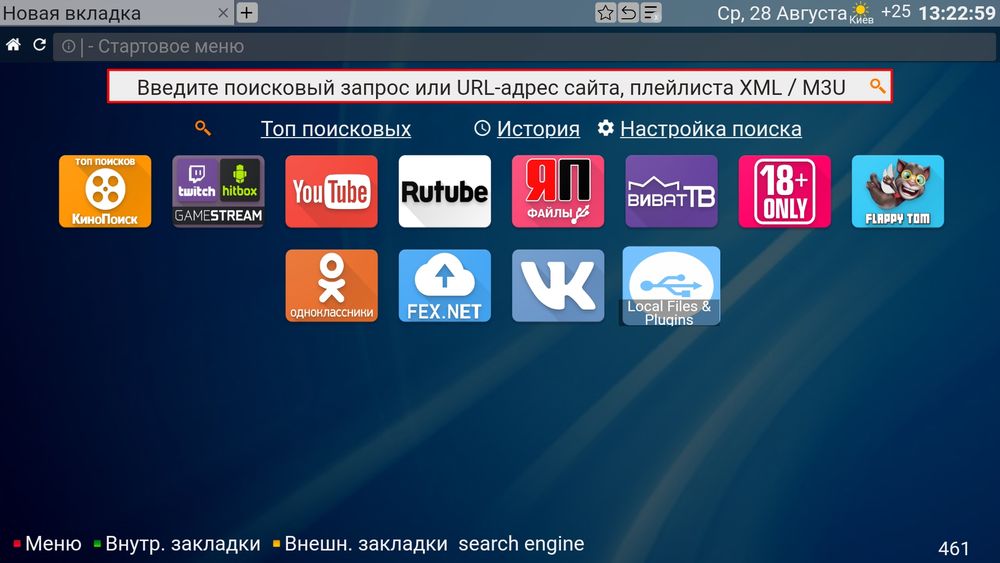
Интерфейс программы ForkPlayer, обратите внимание — погоду показывает по умолчанию в Киеве
Инструкцию по настройке смотрите на видео:
Источник: zulkinoks.ru
Как смотреть телевизор через интернет
Современные возможности ТВ устройств очень обширны. О том, как смотреть ТВ каналы через интернет на телевизоре – далее в статье.
Зачем использовать для просмотра телевидения интернет
Большинство Смарт телевизоров подключены к местному цифровому ТВ (Самсунг, Филипс и иные популярные современные модели). Это самая оптимальная технология для просмотра ТВ каналов в высоком качестве Full HD. Но с ТВ устройством можно смотреть не только стандартные каналы или подписки. Можно использовать интернет контент.

Использовать возможности современного телевидения куда проще и удобнее на большом экране, чем на компьютере с Windows и иными приложениями, которые придется долго настраивать.
В случае с интернет телевидением, поток попадает в квартиру посредством инет-кабеля. Технически, используя возможности провайдера, можно смотреть тв через интернет, имея неограниченное количество каналов в самом хорошем разрешении.
Применяя разные подписки, можно пользоваться разными видами услуг:
- включать телепрограмму, чтобы быть в курсе времени начал любимого шоу или фильма;
- просматривать анонсы фильмов и передач.
Интернет телевидение – это технология с обратной связью в реальном времени. Теперь пользователь с помощью телевизора может не просто смотреть на монитор. Такая разновидность системы связи сильно отличается от аналогового, кабельного и даже спутникового ТВ.
Можно совершать такие действия:
- пользоваться сервисами и опциями, не прерывая трансляцию;
- писать сообщения;
- использовать видеосвязь.
Просмотр с помощью приложения Vintera
Пожалуй, самый простой способ просмотра:
- На телевизоре заходим в “Smart Hub”, далее “Samsung Apps”, далее переходим в раздел “Видео”, там выбираем и устанавливаем приложение Vintera.TV.
- Смотрим каналы (можно выбрать качество).

Лучший выбор для просмотра-IPTV
Если расшифровать эту аббревиатуру, это означает Internet Protocol Television. Система функционирует с помощью пакетной передачи видеоданных.
Айпи ТВ – это не распространенное интернет-телевидение, к которому можно подключиться в свободном доступе из любого места, где имеется необходимая сеть. Для передачи данных используется специальный протокол, все данные в оцифрованном типе распространяет установленный провайдер. Это можно сказать и про закрытые каналы.
Плюсы и минусы
IPTV – это интерактивное телевидение с очевидными преимуществами. У такого вещания есть плюсы и минусы, о которых важно знать.
Пользуясь Смарт телевизором, можно выполнять определенные действия:
- Производить видеозапись имеющегося эфира.
- Останавливать вещание в любой момент прямо во время трансляции.
Возможности интернет телевидения – это не стандартный набор федеральных и региональных каналов. Пользователю на выбор предоставляют большой ассортимент развлечений, подборок с кабельных каналов, имеющихся у оператора.
Воспользовавшись функцией IPTV, пользователь получает доступ к 150 каналам, в число которых входят в тематические и познавательные. Эта услуга включена в пакет интернет провайдеров, и видео может поступать на экран в hd-качестве.
Главным плюсом IPTV является то, что для просмотра нет необходимости приобретать дорогостоящее оборудование:
- антенны;
- приемники;
- ресиверы.
Пользователям не придётся оплачивать сопутствующие мероприятия:
- прокладка кабеля;
- настройка эфира;
- другие стандартные работы.
Каждая продвинутая компания предоставляет подобные услуги в виде бонуса, за который не придётся платить. Для просмотра IPTV необязательно использовать Смарт ТВ.
Подойдут и следующие варианты:
- планшет;
- мобильный телефон;
- компьютер;
- телевизор с ТВ приставкой.
Помимо перечисленных достоинств, у функции имеются следующие преимущества:
- Можно просматривать стороннее потоки, используя специальные плейлисты.
- ТВ трансляции получится настаивать по отдельности или вместе, составлять из них собственные списки каналов.
- Записывать видео программы в прямом эфире.
- На открывающемся окне отображается полная информация о просматриваемой передаче или телеканале.
- Можно удалённо управлять воспроизведением ТВ на планшете андроид или через телефон.
- Многоканальный аудиоряд.
Несмотря на наличие достоинств у IPTV на Смарт устройстве есть и недостаток. Это так называемые обрывы потока, в результате чего картинка может исказиться или поступать на телеэкран медленно, когда интернет не стабилен.
Чтобы трансляция проходила без помех, необходимо подключаться к интернету со скоростью не менее 10 мегабит в секунду. Другие минусы не столь существенны и могут проявиться в конкретных ситуациях при воспроизведении на компьютерах, на ноутбуках или телевизорах.
Стоит отметить, что при использовании Smart TV, эти недостатки не будут мешать пользователю при просмотре.
Установка на телевизор

В Smart TV есть специальное меню для пользовательских настроек. Но при установке необходимо учитывать модель телевизора, а также регион, где человек проживает.
На телевизорах Смарт ТВ есть встроенный магазин, где можно приобрести приложения для просмотра IPTV.
На других ТВ, необходимо программное обеспечение загружать отдельно. Для любого из этих действий, нужно подключиться к интернету любым возможным способом и смотреть любимые программы.
Если на флешке имеется заранее скаченное программное обеспечение, то следует вставить девайс соответствующий порт и загрузить программу на телевизор. После проведения операции и установке программы на ТВ, которое ничем не отличается от любых приложений на персональном компьютере, необходимо зайти в меню.
В разных моделях телевизоров, эти действия могут несколько отличаться, но есть общие инструкции.
Как посмотреть ТВ через интернет :
- После установки приложения из магазина, нужно завести учетную запись и активировать ее с помощью перехода по ссылке через электронную почту. Для этого нужно воспользоваться компьютером или мобильным телефоном.
- После создания записи, нужно перейти в личный кабинет на телевизоре и изучить все необходимые параметры.
Пример установки
В качестве руководства, можно воспользоваться примером установки на телевизор Samsung с функцией Smart TV.
Порядок действий или как смотреть телевизор через интернет:
- Зайти на ресурс forkplayer.tv и установить форкплеер.
- Запустить приложение и щёлкнуть по клавише Forkstore App Market.
- В появившемся списке выбрать Smile BY и установить это приложение.
- После этого потребуется перезагрузка ТВ устройства.
- Далее на экране появится новый ярлык с установленной программой.
- Приложение нужно открыть и выбрать самый первый пункт.
- Далее найти «Плейлисты Onlier» и щелкнуть по ним.
- Выбрать «Segaz», открыть доступ к плейлистам нужных вам каналов.
- Найти большое количество каналов, которые будут постоянно транслироваться на телевизоре. Можно выбрать один из них и просматривать на телевизоре.
Не имеет смысла рассматривать все возможные каналы, поскольку их может быть сотни.
Чтобы запустить приложение, нужно щелкнуть на экране соответствующий ярлык и перейти в меню. Понравившийся раздел можно добавить в свои плейлисты, чтобы быстро находить нужную трансляцию.
Ещё недавно на крышах домов можно было увидеть спутниковые тарелки и кабельные устройства. Но они постепенно уходят в прошлое, поскольку появилась новая и более совершенная технология – интернет онлайн телевидение.
IPTV имеет большое количество плюсов, среди которых интерактивность. Пользователь получает возможность управлять телевидением.
Если возник вопрос о том, как смотреть сотни каналов на своем устройстве, то интернет ТВ – наиболее предпочтительный вариант.
Источник: televizore.ru
Как смотреть цифровое телевидение без приставки и не платить






Постепенная отмена аналогового телевидения – не масонский заговор с целью вынудить население покупать новую технику. Цифра действительно во много крат лучше аналогового сигнала, да и разрешающая способность современных телевизоров не идёт ни в какое сравнение с возможностями аналоговых оппонентов, которых, кстати, в магазинах уже не встретить.
Единственная проблема – многие потребители считают, что смотреть цифровое телевидение можно только с помощью приставки (ресивера, тюнера). Но это не так. Вопрос, можно ли смотреть цифровое телевидение без приставки, имеет несколько вариантов ответа, и мы рассмотрим каждый из них.
Можно ли смотреть цифровые каналы без приставки
Привычное нам с детства телевидение можно было смотреть с помощью всего лишь двух устройств: телевизора и антенны. Но внутри каждого ТВ «ящика» находится аналоговый тюнер – девайс, который превращает радиосигнал в изображение со звуком.

Абсолютно аналогичная ситуация – с цифровым сигналом. Для его преобразования в картинку и звук необходимо соответствующее устройство. Стандарты внедряются по сей день, поэтому не все ТВ приёмники, выпущенные ранее, оснащены нужным девайсом. Но аппараты со встроенными цифровыми тюнерами могут работать и без приставки. Так что вопрос, можно ли настроить цифровое телевидение без приставки, даже не возникает. Дополнительные внешние устройства нужны только в двух случаях:
- В телевизоре нет встроенного цифрового тюнера. Это касается всех старых ламповых или кинескопных аппаратов и части плоских ТВ, выпущенных до 2010-х годов.
- Цифровой сигнал закодирован провайдером. В этом случае вам понадобится либо приставка, либо компактный CAM-модуль, с помощью которых вы сможете расшифровать телеканалы. Причем что из них лучше, это хороший вопрос.

В других вариантах ресивер не потребуется. Но есть ещё один существенный нюанс при подключении цифрового телевидения к телевизору без приставки, и касается он формата сигнала:
- эфирный сигнал, принимаемый обычной антенной – понадобится встроенный тюнер формата DVB-T2;
- цифровое кабельное телевидение, передаваемое по проводу – в девайс должен быть встроен тюнер DVB-C или С2, тогда вы сможете смотреть кабельное ТВ без приставки;
- спутниковое телевидение – аппарат должен содержать тюнер DVB-S2;
- сигнал интернет-телевидения – подойдёт девайс со Смарт-ТВ и выходом в интернет.
Если необходимые условия соблюдены, то вы можете смотреть цифровые каналы без ресивера, будь они эфирными, кабельными, спутниковыми или транслируемыми через интернет.











Как Россия переходит на цифровой формат эфирного телевидения
С вводом в строй по территории всей страны оборудования, обеспечивающего вещание в формате DVB T2, 20 федеральных каналов становятся доступны россиянам к просмотру в цифровом качестве абсолютно бесплатно. Перевод осуществляется поэтапно.
- В конце 2021 на цифру перешли пилотные регионы.
- В начале второй декады февраля 2021 года еще семь регионов перешли на новый формат ТВ вещания.
- В середине апреля 2021 года перечень оцифрованных регионов прирос еще 20 областями и автономными республиками.
- Оставшиеся 57 регионов к 3 июня были готовы к полному переходу на цифру, но в 21 из них ввиду летнего дачного периода и отпусков отключение аналогового вещания федеральных каналов отложено до 14 октября.
Важно! Для региональных и местных каналов дата перехода на цифру на законодательном уровне не определена. Они могут вести трансляции как в цифровом, так и в аналоговом формате.
Бесплатно ли это?
Чтобы подключить телевизор к цифровому телевидению без приставки и бесплатно, нужно понимать, какое именно телевидение вы хотите смотреть:
- Эфирное цифровое телевидение в России – полностью бесплатно. Это 20 каналов, состав которых немного отличается в зависимости от региона. Если у вас есть аппарат со встроенным DVB-T2 тюнером и дециметровая антенна, ловящая сигнал, то все условия выполнены. Настройте телевидение и наслаждайтесь просмотром.

- Кабельное телевидение, обычно, не бывает бесплатным. Услуги оказывает провайдер, который проводит в ваш дом кабель и предоставляет оборудование для расшифровки сигнала.

- Спутниковое телевидение. В этом случае есть как платные каналы, требующие расшифровки, так и довольно большой выбор бесплатных каналов. Всё, что нужно для их приёма – спутниковая антенна и соответствующая настройка.

- Телевидение по интернету может быть платным или бесплатным: в зависимости от телеканала или сервиса, через который вы его смотрите. Для приёма этого ТВ нужен выход в интернет, а также телевизор со Смарт-ТВ либо компьютер. ПК может подключиться к телеэкрану, но в таком случае он будет выполнять роль приставки.








Общие сведения
На практике вопрос «как подключить цифровое телевидение?» сводится к одноразовой покупке и установке специального оборудования, которое позволит демонстрировать современное HD качество сигнала.
Каналы ЦЭТВ транслируются в пакетах – так называемых мультиплексах. В настоящее время процесс внедрения цифрового ТВ в России включает в себя трансляцию двух мультиплексов, в составе каждого по 10 каналов. Все 20 трансляционных программ можно просматривать бесплатно.
Что такое цифровое телевидение
На сегодня едва ли найдётся семья, где не слышали о том, что такое цифровое телевидение. И уж наверняка многим не терпится его подключить.
Цифровое телевидение – это ещё одна телевизионная технология, новый способ передачи телесигнала, который не только обеспечивает более высокое качество изображения и звука, но также предлагает больший выбор программ и функций (например, в аналоговом ТВ нет возможности принимать HD-программы).
Идея телевещания цифровым способом довольно проста: изображение и звук передаются на радиоволнах в виде цифрового аудио-видеопотока, аналогичного тому, что поступает на наш компьютер из Интернета, когда мы смотрим видео на YouTube.
Кроме того, благодаря цифровому алгоритму становится возможным отправлять более чем в десять раз больше телевизионных и радиопрограмм, чем в случае традиционного аналогового ТВ. Для цифрового просмотра также доступны дополнительные услуги, например электронный навигатор по программе на телеэкране, а также видео по запросу или интерактивное ТВ.
Основными достоинствами цифрового телевидения являются: высокое качество звука и изображения, возможность просмотра HD-программ. Цифровое телевидение позволяет выбирать разные языковые версии одной и той же программы, субтитры, а также блокировать выбранные каналы (так называемый родительский контроль).

Цифровой и аналоговое изображение
От нынешнего стандарта, известного как ТВ стандартной чёткости, «цифру» отличает более высокое разрешение: изображение на экране телевизора представлено точками (так называемые пиксели) – чем их больше, тем детальнее и лучше экранная картинка. Количество таких точек и называется разрешением.
Как узнать, подходит ли ваш телевизор
Чтобы смотреть цифровые каналы без приставки на телевизоре, сам аппарат должен соответствовать одному из таких требований:
- DVB-T2 тюнер;
- поддержка DVB-C;
- технология DVB-S2;
- Смарт-ТВ и выход в интернет.
Чтобы узнать, что девайс поддерживает какой-либо стандарт, изучите его инструкцию. Другой вариант – введите название девайса в поисковике и изучите его характеристики на сайте производителя.










![]()
![]()
Плюсы и минусы просмотра без приставки
Как и в других случаях, удобное и простое решение настроить каналы на телевизоре без приставки имеет не только плюсы, но и минусы. Они не совсем очевидны, поэтому я перечислю их ниже:
- ТВ приставка добавляет дополнительный функционал даже телевизорам со Смарт ТВ, не говоря уже о более простых моделях. Вы получаете намного больше функций.
- Ресиверы «заточены» и стандартизированы под просмотр каналов, так что настройка, в определённых случаях, проводится проще.
- Некоторые приставки питают усилитель антенны без необходимости дополнительных подключений.

Плюсы работы без приставки очевидны, и я хочу их ещё раз подчеркнуть:
- Никаких дополнительных устройств, которые занимают место и требуют подключение к сети.
- Только один пульт – от телевизора.
- Экономия денег: не нужно покупать ресивер.

Я считаю, что будущее – за телевизорами без приставки, которые уже и так содержат весь нужный функционал. Технологии развиваются и дешевеют, стандартизация добирается до аппаратов разных производителей и программ разных разработчиков. Сейчас это ещё не так, и покупка Андроид-приставки может стать хорошим решением. Но если ваш телевизор может работать и без неё, то теперь вы знаете, как настроить цифровое телевидение без приставки.
Настройка вручную
Принцип работы автопоиска:
- Происходит сканирование всех номеров телеканалов, которые добавлены в операционную систему телевизора и соответствуют выбранной стране в настройках техники.
- Как только сканирование доходит до рабочего канала в вашей местности, сигнал обнаруживается. Затем цифровой декодер расшифровывает сигнал. После на экране ТВ появляется картинка в виде трансляции каналов.
Отличие ручного добавления от автоматического в том, что в первом случае нужно самостоятельно задать номера передающих сигнал каналов.
Поэтому сначала нужно определить номера вещательных каналов.

- Откройте карту ретрансляторов по ссылке карта.ртрс.рф.
- Через строку поиска найдите точное расположение своего или ближайшего дома. Укажите в поисковой строке точный адрес, включая номер дома (без квартиры).
- Карта покажет стрелкой указанный в поиске дом.
- Кликните левой кнопкой мышки рядом со стрелкой.
- Всплывет таблица с параметрами вещания двух самых близких станций.
- Как правило, номера и частоты каналов для обоих мультиплексов (РТРС-1 и РТРС-2) будут одинаковыми.
Но если значения между ретрансляторами отличаются, нужно брать параметры того, на который ранее направлялась антенна.
Когда значения «на руках», приступайте к подключению каналов.

- В общем меню «Поиск» выберите подпункт «Ручной поиск» или «Настройка вручную». Дополнительно на следующем шаге может потребоваться нажать кнопку «Создать канал» или «Добавить». Функции, набор дополнительных действий зависит от производителя и модели телеприемника.
- В строке «Номер канала», «Частотный канал», «UHF CHANNEL» или просто «Канал» задайте рабочий номер первого мультиплекса. Автоматически сменится значение частоты в другой строке. Частота подставится та, которая соответствует каналу.
- Чтобы просканировать указанную полосу частоты, кликните по кнопке «ОК», «Добавить», «Создать» или «Поиск». На изображении выше кнопка добавления располагается с правого края экрана.
- Телевизор или телевизионная приставка попытается сразу декодировать поступивший сигнал. В случае удовлетворительного уровня радиосигнала приставка или ТВ обнаружит и добавит первые 10 программ в память. Подтвердите завершение поиска, нажав на «ОК» или «Закрыть».
- Аналогично добавьте каналы второго и третьего мультиплекса (если доступен), выставив в настройках другой номер или параметр частоты.
Источник: dns-magazin.ru